Steema是全球领先的图表类控件公司,总部设在西班牙的巴塞罗那附近,Steema公司的VCL图表报表控件在全球拥有极高知名度。Steema公司和慧都科技针对中国市场联合推出中文版TeeChart for .NET图表控件,一经推出,就在市场上大受欢迎,如果有感兴趣的用户,可以下载试用版体验一下。
创建图表的一般步骤
一个应用系统,为了达到图文并茂、相映成趣的效果,往往以图表形式进行形象描述,
这时,TeeChart就派上用场了。一般按下列步骤进行:
- 新建一个工程。单击 Delphi7 IDE主菜单中的File→New→ Application命令新建一个工程 Project1,屏幕中显示主窗口Form1。
- 在 Delphi元件板的 Additional页面,选中 TChart组件,如图1所示。

- 在Form1窗体中用鼠标拖曳一个矩形区域放置Chart组件,如图2所示。
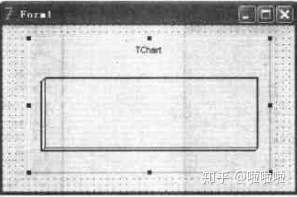
- 在Chart组件上右击,弹出如图3所示的快捷菜单。

其中的 Edit Chart…对应的对话框如图4所示:

Print preview...对应的窗口如图5所示:
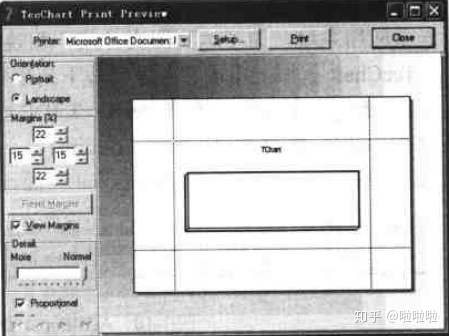
Export Chart...对应的对话框如图6所示:
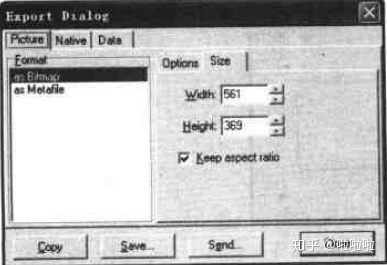
Options...对应的对话框如图7所示:
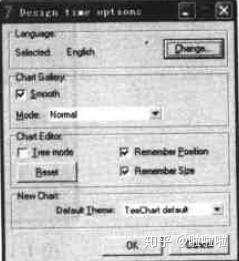
- 如果在Chart组件的快捷菜单中选择 Options...,显示如图7所示的对话框,当单击 Change...按钮,弹出如图8所示的对话框,可改变编辑器使用语言的种类。
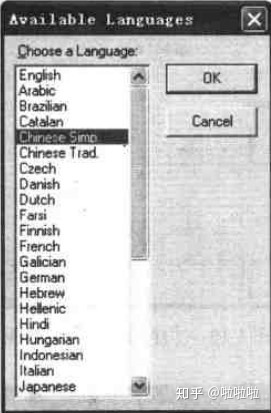
- 选择 Chinese Simp...,然后单击OK按钮,这时的快捷菜单已变为中文名称,图表编辑器的外观如图9所示(可以和图4英文提示界面比对)。
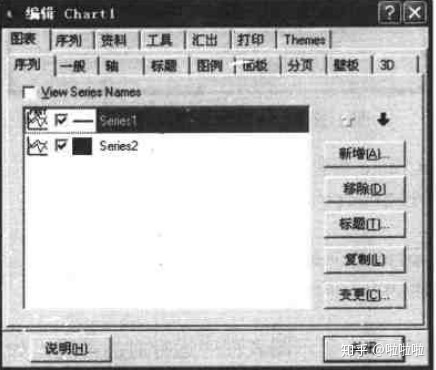
说明:为方便叙述,本书全文均以英文界面提示
- 单击图4中Chart选项卡的Series的Add按钮,打开TeeChart Gallery窗口,选择希望的序列类型如Bubble,然后单击OK按钮,图表编辑器中增加了一个序列名称,这时,Delete、Tite...、Clone、Change...按钮均可用,根据需要进行序列的删除、标题设定、复制、改变序列等操作。
- 然后选择图4的Series选项卡,进行有关序列属性的设置,如图10所示。
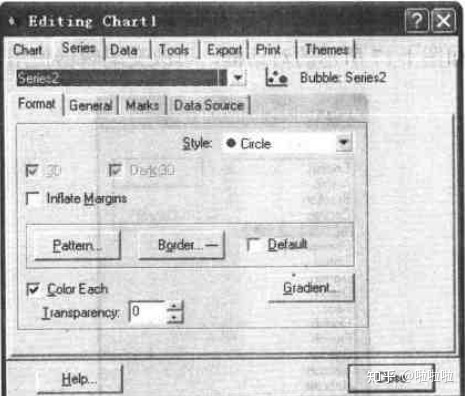
- 在图10的序列属性设置过程中,它是动态实时的过程,图表编辑器的任何修改都会立即反映到图11所示的窗口中。
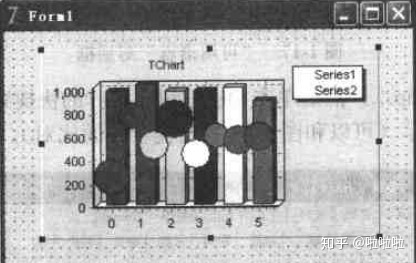
- 在FormI的OnCreate事件中加入下列代码:
procedure TEForml. FormCreate(Sender: TObject);begin Series1. FillSampleValues (5); Series2. FillSampleValues (5); end; - 单击运行按钮,显示图表程序运行时的外观,如图12所示。

上述是有关建立图表的基本过程,如果需要代码控制可参看后续章节的介绍。
本节的第一部分就到这里,下一部分是Teechart组件的应用举例中的第二部分:使用Teechart向导创建图表。





















 178
178

 被折叠的 条评论
为什么被折叠?
被折叠的 条评论
为什么被折叠?








